データポイントの静的しきい値の調整
最終更新日: 15 年 2022 月 XNUMX 日意味のないLogicMonitorアラート通知を受け取りすぎると、最終的には重要なアラートを無視する可能性があります。 一方、重要なアラートを受信しないと、サービスのダウンタイムや停止につながる可能性があります。 これらの望ましくない状況の両方を回避するための鍵のXNUMXつは、固有の環境に合わせて静的データポイントのしきい値を調整することです。
データソースで定義されているデータポイントだけがアラートの発信元ではありません(たとえば、アラートは、 LogicMonitorは何を警告しますか?)が、これらは最も一般的なアラートトリガーであるため、必要な調整を行うことで、不要なアラートノイズを減らすことができます。


静的データポイントのしきい値は、時間枠で構成されます。 比較方法と演算子; さまざまなアラート重大度レベルをトリガーするための最大XNUMXつのしきい値。
データソースを開発する場合、LogicMonitorは、公開されたドキュメントとKPI、業界のベストプラクティス、調査、長年の経験、および顧客からのフィードバックに基づいて、デフォルトの静的データポイントしきい値を設定することにより、多くの作業を行います。 これは、LogicMonitorのデータソースを介して監視するリソースの大部分について、アラートは箱から出してすぐにトリガーされ、一般的に意味があることを意味します。
ただし、LogicMonitorがすべてのユースケースに適したデータポイントのしきい値を設定することは不可能です。 ノイズを発生させることなくアラートの実装が十分であることを確認するために、使用しているデータソースのデフォルトのデータポイントしきい値を継続的に調整できます。
LogicMonitor は、データポイントの動的しきい値もサポートしています (この記事全体で参照されている手動で割り当てられた静的しきい値と比較して)。 動的しきい値はアルゴリズムによって計算され、データポイント値が異常であると見なされた場合 (つまり、値が過去のデータポイント履歴に基づいて予想される範囲外になった場合) にアラートを自動的にトリガーします。 ユース ケースによっては、静的しきい値の代わりに (またはそれに加えて) 動的しきい値を有効にすることが、優れたアラート戦略になる場合があります。 見る データポイントの動的しきい値の有効化.
アラート ノイズに影響を与える可能性があるその他のデータポイント設定 (静的および動的しきい値に加えて) には、次のものがあります。
- アラート トリガー間隔 (たとえば、アラートをトリガーするためにしきい値を超える必要がある連続ポーリング サイクル数)。
- アラート クリア間隔 (たとえば、アラートがクリアされるまでにデータポイント値がしきい値を下回っている必要がある連続ポーリング サイクル数など)。
- No Data アラートの動作。たとえば、予想されるデータがない場合にアラートをトリガーする必要がありますか?
前述のように データポイントの概要、これらの設定は、グローバルデータソース定義から構成されます。
静的データポイントのしきい値を調整する必要があるレベルの決定
データポイントのしきい値を調整する前に、まずどのレベルで調整する必要があるかを決定することが重要です。
- グローバルデータソース定義レベル。 グローバルレベルで調整されたしきい値は、データソースが適用されるすべてのインスタンス(すべてのリソースにわたって)にカスケードされます。
- リソースグループレベル。 リソースグループレベルで調整されたしきい値は、リソースグループ(およびそのサブグループ)内のすべてのリソースのすべてのインスタンスにカスケードされます。
- インスタンスレベル。 インスタンスレベルで調整されたしきい値は、単一のリソース上の単一のインスタンス、単一のリソース上の複数のインスタンス、または単一のリソース上のすべてのインスタンスに適用するように構成できます。
たとえば、調整されたしきい値をネットワークインフラストラクチャ内のすべての関連リソース(つまり、データソースが適用される可能性のあるすべてのインスタンス)に適用する場合は、データソース定義自体でグローバルレベルでしきい値を調整します。 インフラストラクチャ内のインスタンスの大部分がチューニングの恩恵を受ける場合は、グローバルチューニングをお勧めします。 または、調整されたしきい値が単一のリソースの単一のインスタンスにのみ適用される場合は、インスタンスレベルでしきい値を調整します。
静的データポイントのしきい値は、グローバルレベルからカスケードダウンします。 ただし、リソースツリーのより深いレベルで代替のしきい値構成が検出された場合、それらのより深い構成は、より高いレベルで見つかった構成をオーバーライドします。 たとえば、インスタンスレベルで設定されたしきい値は、リソースグループおよびグローバルレベルで設定されたしきい値を完全にオーバーライドし、グループレベルで設定されたしきい値は、グローバルレベルで設定されたしきい値をオーバーライドします。
次の表は、データポイントを評価するときに使用されるしきい値構成のセットを示しています。 表を解釈するときは、次の条件が当てはまると想定してください。
- 評価されるデータポイントはデータソースDに属します
- 評価されるデータポイントはインスタンスAにあります
- インスタンスAは、リソースグループBおよびCのメンバーであるリソースに存在します
- リソースグループBとCは、リソースツリーの兄弟です。 リソースグループBは、リソースグループCの前に作成されました
| さまざまなレベルに存在するしきい値構成 | インスタンスAのデータポイントを優先する構成 | |||
| インスタンスA | リソースグループB | リソースグループC | データソースD | |
| いいえ | いいえ | いいえ | 有り | グローバルデータソースD定義で設定された構成が継承され、適用されます。 |
| いいえ | いいえ | 有り | 有り | リソースグループCに設定された構成が継承され、適用されます。 |
| いいえ | 有り | いいえ | 有り | リソースグループBに設定された構成が継承され、適用されます。 |
| いいえ | 有り | 有り | 有り | リソースグループBに設定された構成が継承され、適用されます。 (リソースがXNUMXつの兄弟リソースグループに属している場合、最初に作成されたのはリソースグループ(この場合はリソースグループB)であり、その構成が優先されます。) |
| 有り | 有り | 有り | 有り | インスタンスAに設定された構成が適用されます。 |
グローバルレベルでのチューニング
データポイントしきい値のグローバルレベルの調整は、データソース定義で行われます。 データソース定義には、に移動してアクセスできます。 設定| データソース またはをクリックして グローバル定義の編集 リソースツリーからデータソースまたはインスタンスデータを表示するときに使用できるハイパーリンク。
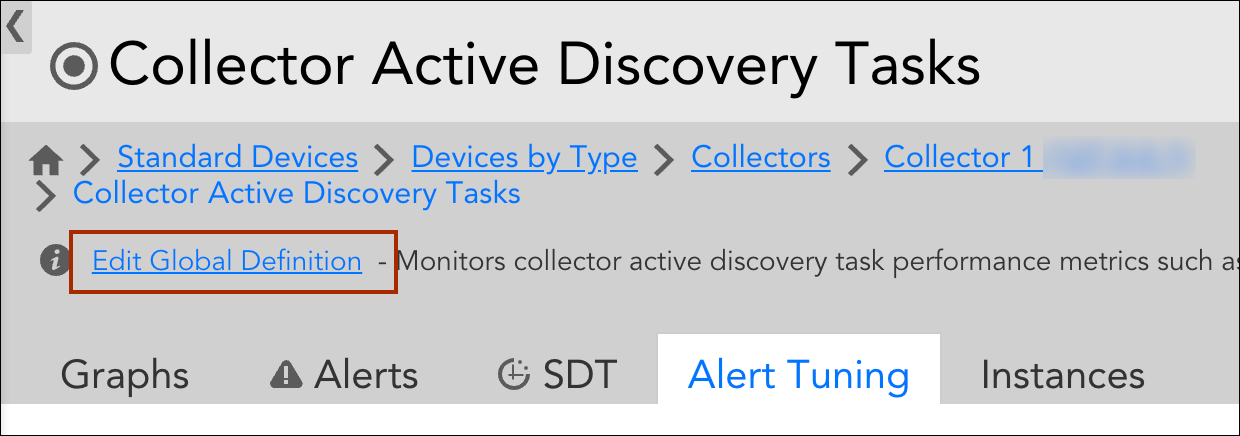
データソース定義の編集ビューから、データソースに関連付けられているすべてのデータポイントを表示および編集できます。 静的データポイントのしきい値を編集する最も効率的な方法は、ウィザードを使用することです。ウィザードは、データポイントの左側にある管理アイコンをクリックし、表示されるダイアログから、 ウィザード の横にあるボタン アラートしきい値 フィールド。 しきい値ウィザードの構成の詳細については、を参照してください。 しきい値ウィザードの使用 このサポート記事のセクション。
リソースグループレベルでのチューニング
データポイントしきい値のグループレベルの調整は、[リソース]ページで行われます。 リソースツリーのリソースグループに移動し、[アラート調整]タブを開きます。 データポイントが属するデータソースを展開し、表示されるデータポイントリストから、目的のデータポイントの[静的しきい値]列にある鉛筆アイコンをクリックして、しきい値ウィザードを開きます。 しきい値ウィザードの構成の詳細については、 しきい値ウィザードの使用 このサポート記事のセクション。
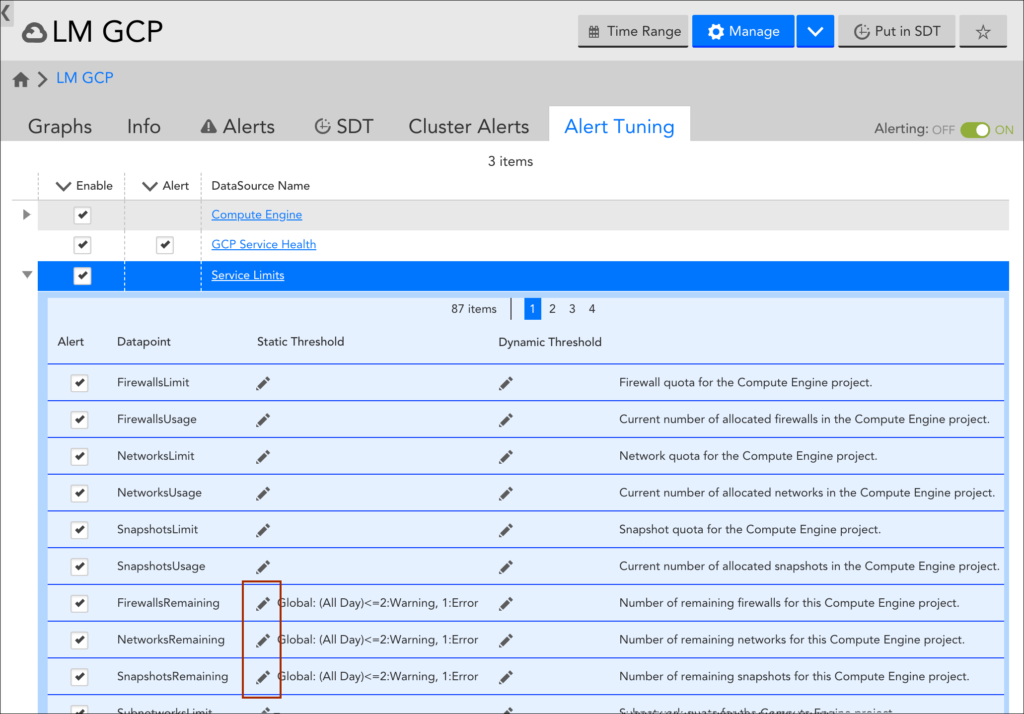
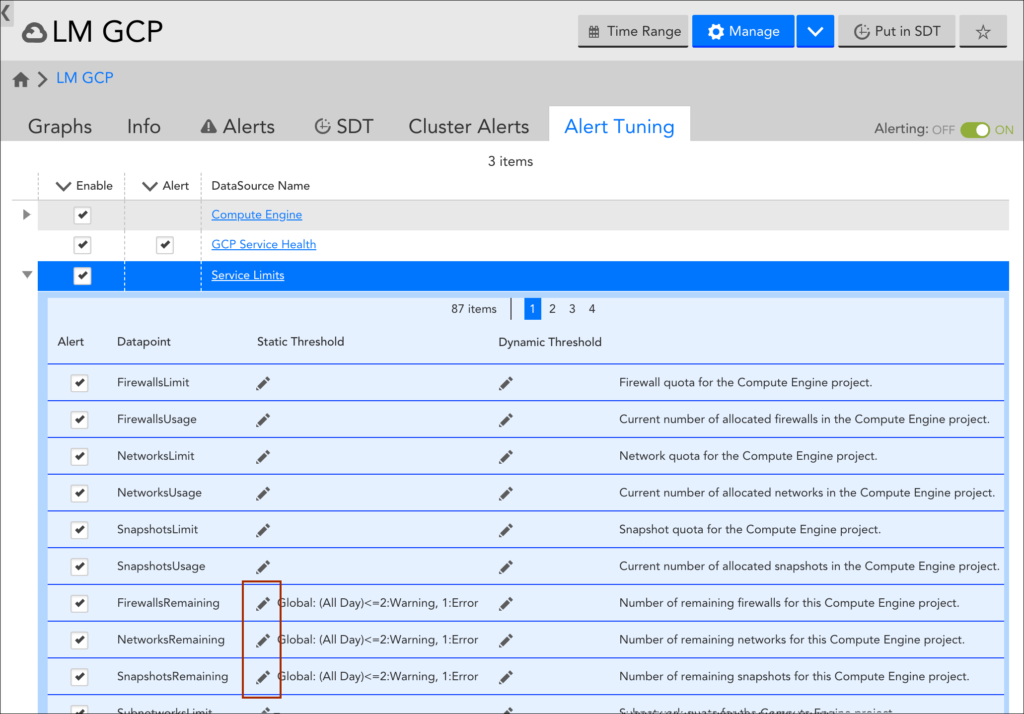
注: 前述のように、グループレベルのしきい値はグローバルしきい値を完全に上書きします。 XNUMX日の特定の時間に適用される時間ベースのしきい値を作成する場合(以下で説明します) しきい値ウィザードの使用 このサポート記事のセクション)、アラートを受信する時間枠全体で、このグループレベルでしきい値を設定することが重要です。
インスタンス グループおよびインスタンス レベルでのチューニング
静的データポイントのしきい値のインスタンス レベルの調整は、[リソース] ページで行われます。 所有する DataSource が単一インスタンスの DataSource か複数インスタンスの DataSource か、および複数のインスタンスが存在する場合はそれらがインスタンス グループに編成されているかどうかに応じて、インスタンス レベルのチューニングにはさまざまなエントリ ポイントがあります。
リソース内のインスタンス グループのアラートに加えられた変更は、インスタンス グループに現在存在するインスタンスにのみ適用されます。 後で追加または検出された新しいインスタンスは、インスタンス グループのしきい値プロパティを継承します。 インスタンスまたはリソース レベルのしきい値が設定されていない場合、新しいインスタンスはデータソース (グローバル) レベルのしきい値を継承します。
単一インスタンスのデータポイントしきい値の調整
単一インスタンスのデータソース(したがって単一のインスタンス)の静的データポイントのしきい値を調整するには、リソースツリーのデータソースに移動します。 (データソースがネストされているリソースは、その特定のリソースに関連するインスタンスのみを更新するため、重要です。)[アラート調整]タブを開き、しきい値を編集するデータポイントを見つけて、にある鉛筆アイコンをクリックします。 「静的しきい値」列。 これにより、しきい値ウィザードが開きます。これについては、 しきい値ウィザードの使用 このサポート記事のセクション。
マルチインスタンス DataSource の単一インスタンスのしきい値を調整するには、リソース ツリーでインスタンスに移動し、その [アラート調整] タブを開き、編集するしきい値を持つデータポイントを見つけて、「静的しきい値」列。 これにより、しきい値ウィザードが開きます。 を参照してください しきい値ウィザードの使用 このサポート記事のセクション。
複数のインスタンスのデータポイントしきい値を一度に調整する
XNUMX つのインスタンスの静的データポイントのしきい値を調整するだけでなく、複数のインスタンスのしきい値を一度に調整することもできます。 リソースで見つかったすべてのインスタンス (またはインスタンス グループと呼ばれるインスタンスのサブセット) のしきい値を調整することが最終目標である場合、これにより時間を節約できます。 詳細については、次を参照してください。 インスタンスグループ.
一度に複数のインスタンスを調整するには、リソース ツリーを使用して、複数インスタンスの DataSource (リソース上のすべてのインスタンスを一度に調整する場合) またはそのインスタンス グループの XNUMX つ (リソースのサブセットのみを調整する場合) に移動します。インスタンス)。 [アラート チューニング] タブを開き、リソースまたはインスタンス グループ全体のすべてのインスタンスのしきい値を編集するデータポイントを見つけ、[静的しきい値] 列にある鉛筆アイコンをクリックします。 これにより、しきい値ウィザードが開きます。 を参照してください しきい値ウィザードの使用 このサポート記事のセクション。
しきい値ウィザードの使用
静的データポイントのしきい値を追加または調整するための最も完全な方法は、しきい値ウィザードを使用することです。 このサポート記事の前のセクションで説明したように、調整を適用するレベルに応じて、このウィザードに到達する方法はたくさんあります。
しきい値ウィザードを開くと、階層レベルに従って、データポイントに現在設定されているしきい値が上から下の順序で表示されます。 たとえば、単一インスタンスのデータポイントに設定されたしきい値を表示している場合、最初にインスタンスレベルのしきい値(存在する場合)、次にリソースグループのしきい値(存在する場合)、次にグローバルしきい値が表示されます。 LogicMonitorは、表示される順序でしきい値を評価します。つまり、前に説明したように、インスタンスレベルのしきい値は、グローバルしきい値をオーバーライドするリソースグループレベルのしきい値をオーバーライドします。 静的データポイントのしきい値を調整する必要があるレベルの決定 このサポート記事のセクション。
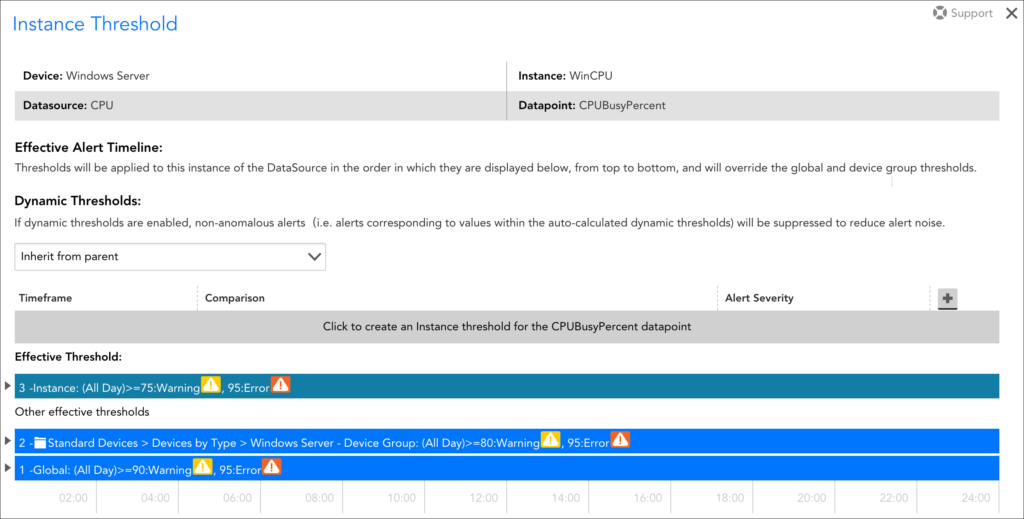
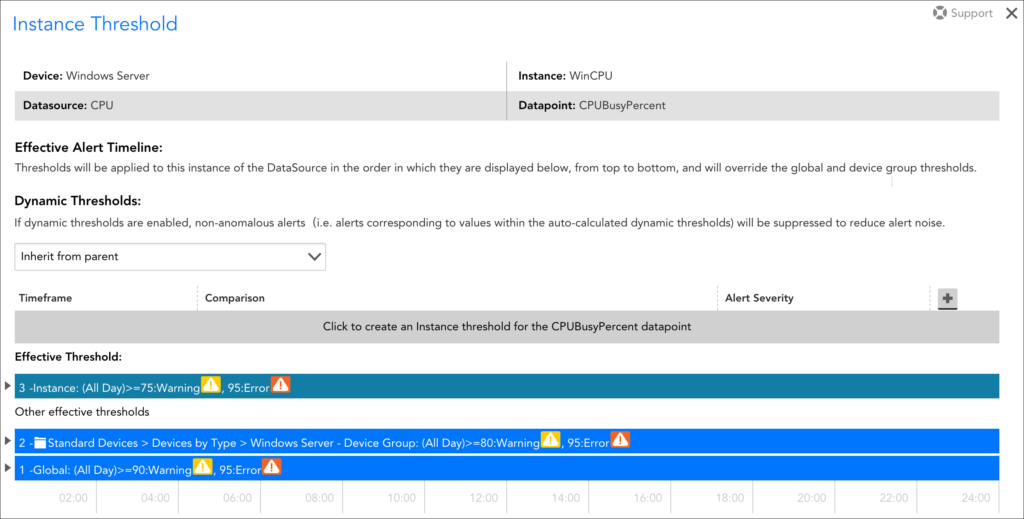
しきい値を編集または追加できるのは、しきい値ウィザードに到達したレベルでのみです。 たとえば、グローバルデータソース定義からしきい値ウィザードを開いた場合、追加/編集に使用できるのはグローバルしきい値のみです。 リソースグループの構成からしきい値ウィザードに到達した場合、追加/編集に使用できるのはリソースグループのしきい値のみです。
しきい値ウィザードが表示されたら、次の手順に従ってデータポイントのしきい値を追加または編集します。
- 既存のしきい値を編集している場合は、左側の矢印をクリックして設定を展開します。 新しいしきい値を追加する場合(異なるレベルまたは同じレベルであるが異なる時間枠)、プラス記号アイコンをクリックします。

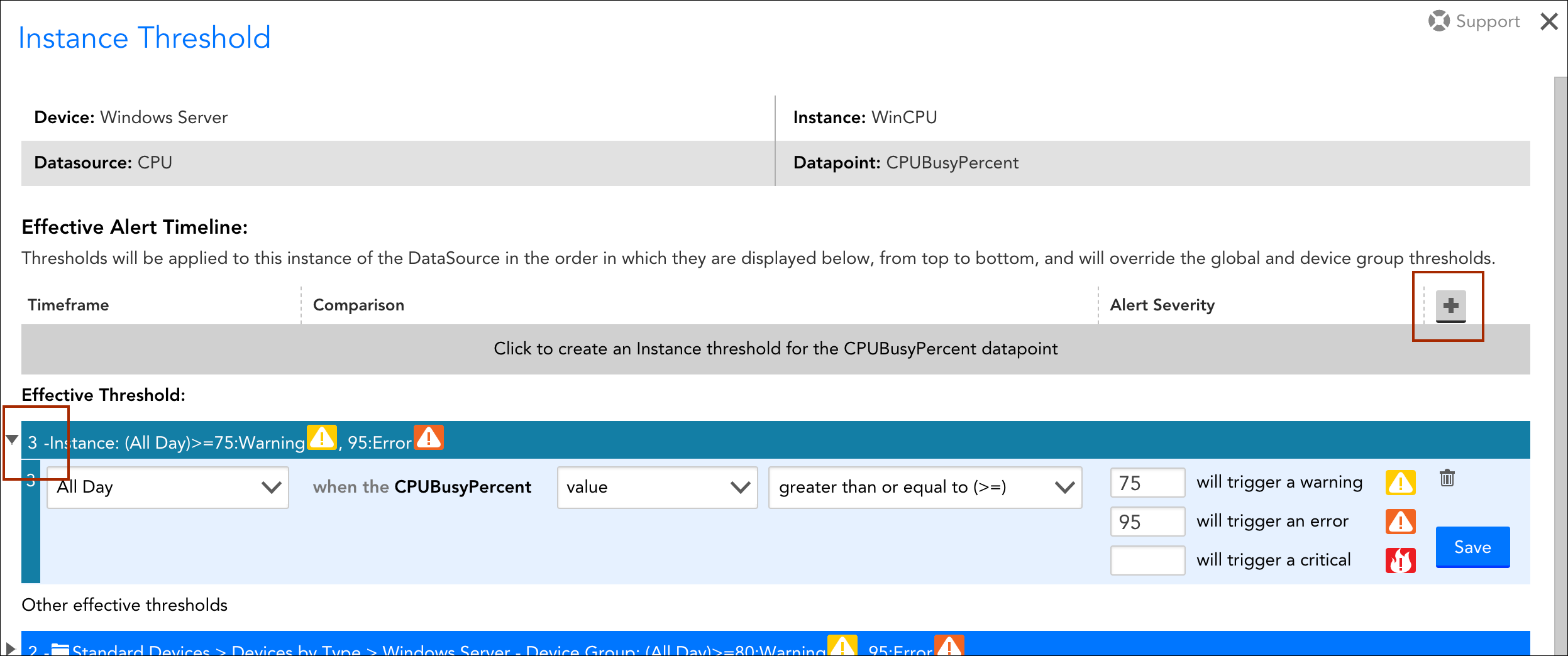
- デフォルトの「終日」時間枠よりも狭い時間枠でしきい値を有効にする場合は、ドロップダウンを開いて開始時間を選択します。 次に、表示されるXNUMX番目のドロップダウンから終了時間を選択します。 しきい値の複数のセットは、それらが異なる時間枠を指定する場合にのみ、同じレベルに存在できます。
- 比較方法を選択します。 次の方法を使用できます。
- 値。 データポイント値をしきい値と比較します
- デルタ。 現在のデータポイント値と以前のデータポイント値の間のデルタをしきい値と比較します
- ナンデルタ デルタと同じように動作しますが、NaN値を0として扱います
- 絶対値 データポイントの絶対値をしきい値と比較します
- 絶対デルタ 現在のデータポイント値と以前のデータポイント値の間のデルタの絶対値をしきい値と比較します
- 絶対NaNDelta 絶対デルタと同じように動作しますが、NaN値を0として扱います
- 絶対デルタ% 現在のデータポイント値と以前のデータポイント値の間の変化率の絶対値をしきい値と比較します
- 比較演算子を選択します。
- XNUMXつ以上の重大度レベルについて、そのアラート重大度をトリガーする値を指定します。
同じしきい値を複数の重大度レベルに追加すると、より高い重大度レベルが優先されます。 たとえば、警告とエラーの重大度レベルのしきい値の両方を100に設定した場合、データポイント値が100の場合、エラーアラートがトリガーされます。
データポイント値が低い重大度レベルから高い重大度レベルにジャンプすると、アラートトリガー間隔カウント(アラートがトリガーされる前にアラート条件が存在しなければならない連続した収集間隔の数)がリセットされます。 データポイントの概要.
- 保存して閉じる
- 変更の背後にある目的を説明するメモを入力するように求められます。 で説明されているように しきい値履歴ログとレポート このサポート記事のセクションでは、このメモがしきい値履歴ログに追加されます。
しきい値履歴ログとレポート
しきい値履歴ログ
ウィザードからしきい値を追加または編集するたびに、変更に関する詳細を要求するプロンプトが表示されます。 このプロンプトに入力された情報は、タイムスタンプとユーザー名とともに、ウィザードの下部に表示されるしきい値履歴ログに追加されます。
注: グローバルデータソース定義レベルでしきい値を編集する場合、しきい値履歴ログを更新するには、データソース自体を最終的に保存する必要があります(ウィザードレベル、データポイントダイアログレベル、最終的にはデータソースレベルで保存する必要があります)。
アラートしきい値レポート
Alerts Thresholdsレポートは、LogicMonitorプラットフォーム全体で設定された静的データポイントのしきい値を可視化します。 オーバーライドされたしきい値やアラートが無効になっているリソースの詳細など、複数のリソースで有効なしきい値についてレポートします。 このレポートの詳細については、を参照してください。 アラートしきい値レポート.
例
次に、静的データポイントしきい値構成の例と、それらがLogicMonitorプラットフォームにどのように適用されるかを示します。
例1:グローバルデータポイントしきい値
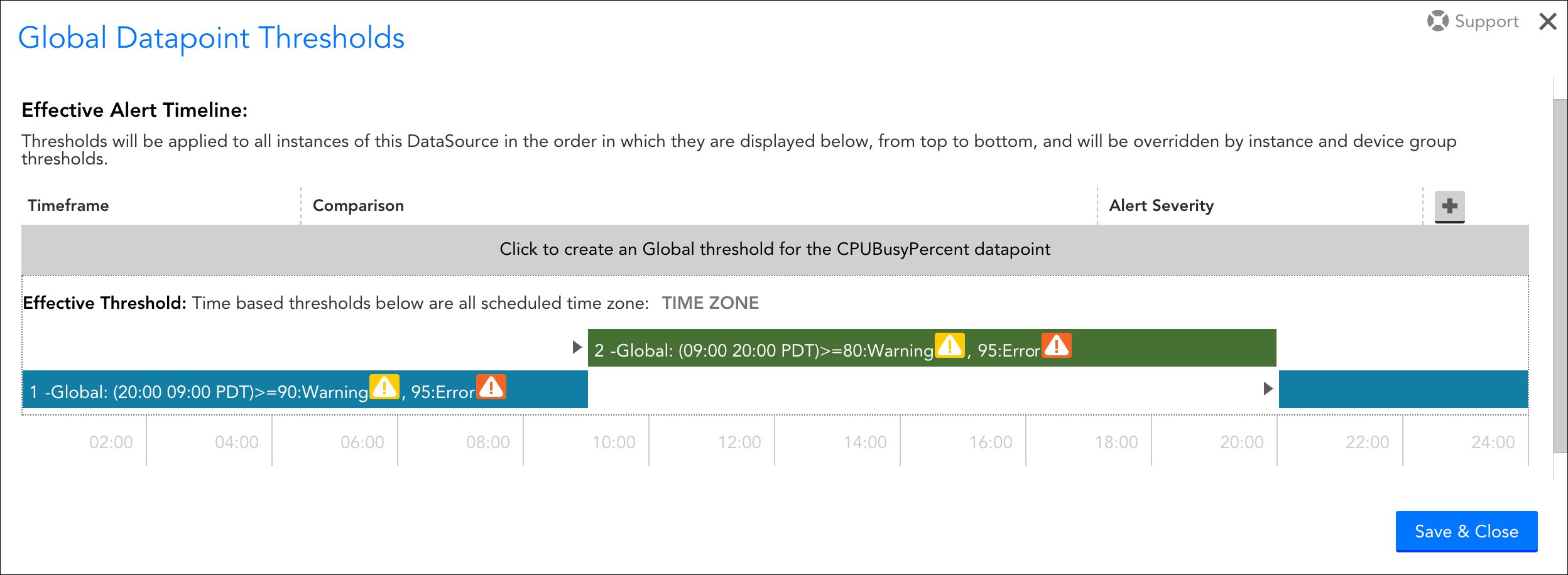
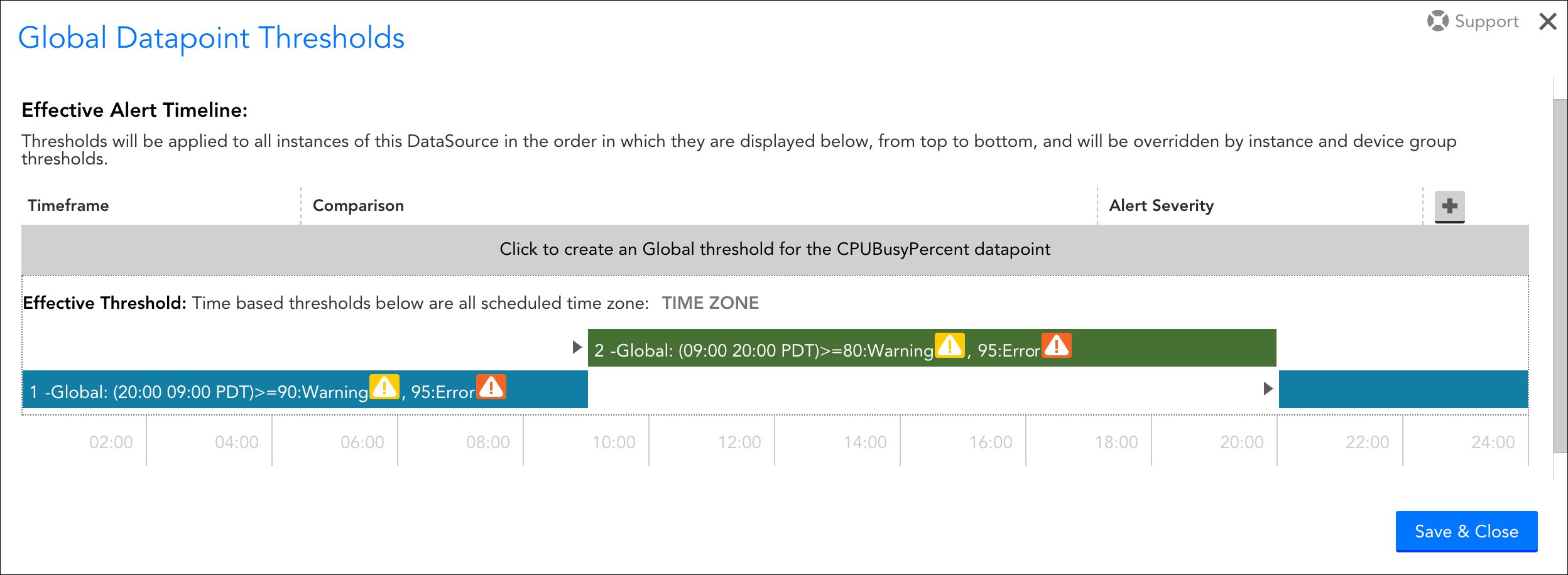
このデータポイントには、グローバルレベルで設定された90セットのしきい値があります。 各しきい値は、9日のさまざまな時間枠でアクティブになります(しきい値ラベルが、ウィザードの下部に沿って実行される8時間ごとのタイムラインとどのように一致するかに注意してください)。 このデータポイントのCPUメトリックが80日のいずれかの時点で90に達すると、警告アラートがトリガーされます。 ただし、午前XNUMX時から午後XNUMX時の間は、警告アラートはXNUMXではなくXNUMXでトリガーされます。
例2:リソースグループのデータポイントのしきい値


前の例(例1)に基づいて、このデータポイントの「WindowsServer」リソースグループレベルで設定された75セットのしきい値があります。 この特定のリソースグループ内のデバイスのCPUメトリックが太平洋夏時間の午前5時から午後9時の間にXNUMXに達すると、警告アラートがトリガーされます。 グループレベルのしきい値がグローバルレベルのしきい値を完全に上書きするため、その日の残りの時間については、他のアラートはトリガーされません。
例3:インスタンスデータポイントのしきい値
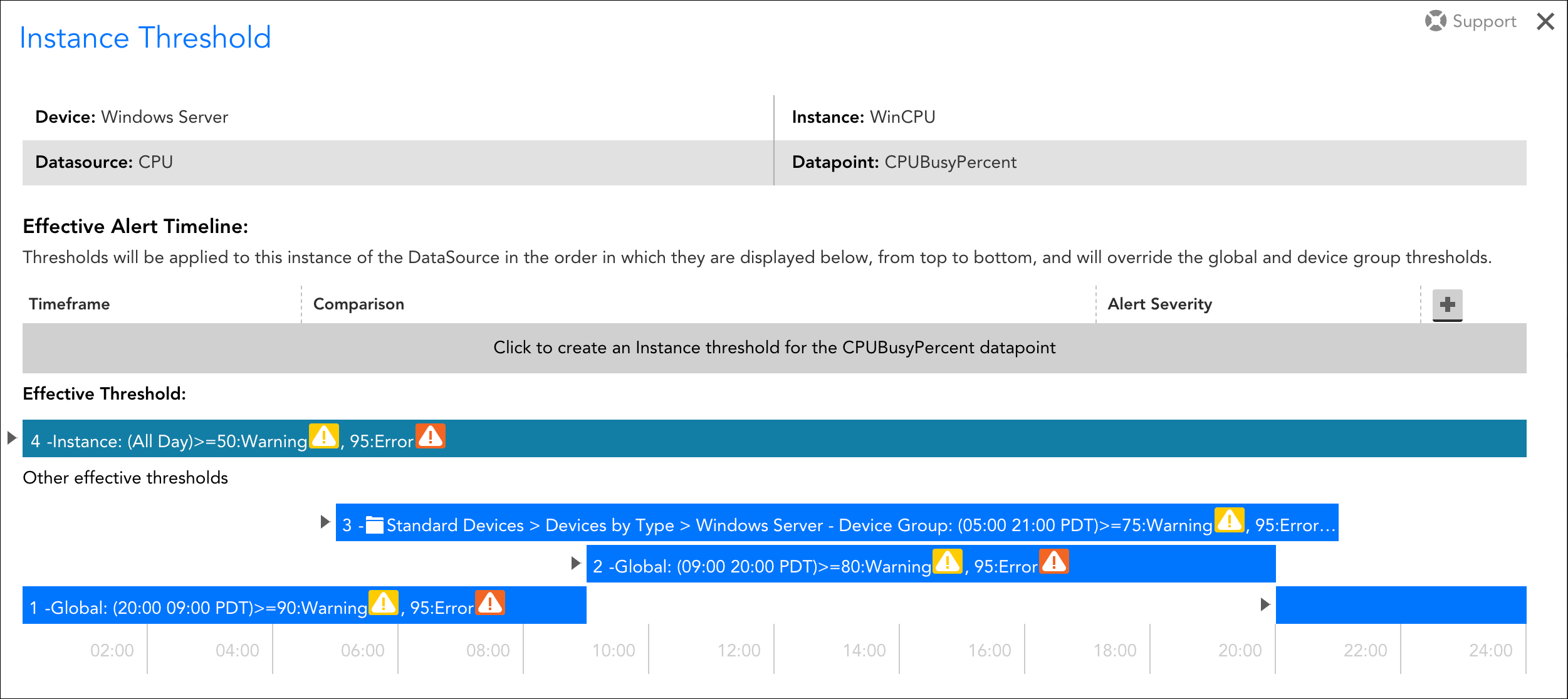
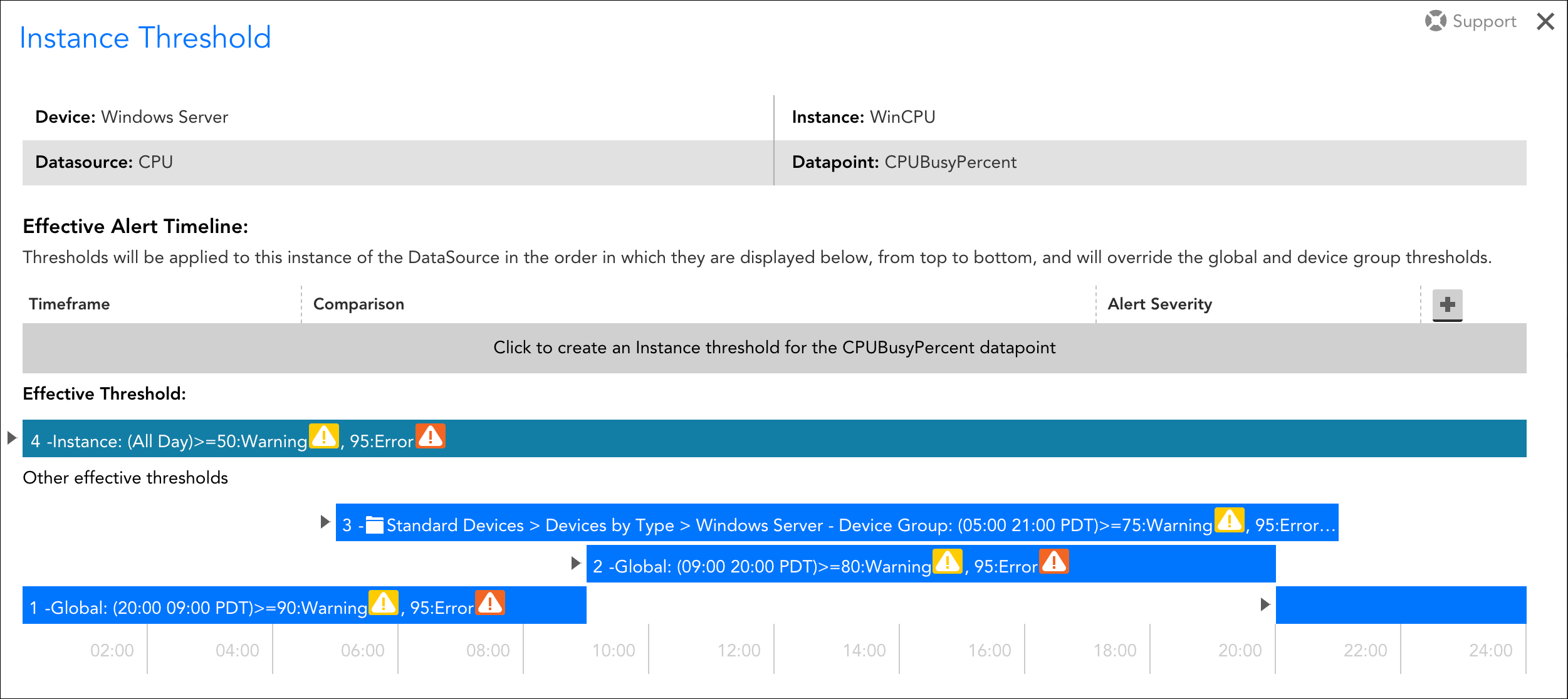
前の1つの例(例2と50)に基づいて、このデータポイントの「WinCPU」インスタンスレベルで設定されたXNUMXセットのしきい値があります。 この特定のインスタンスのCPUメトリックがXNUMX日のいずれかの時点でXNUMXに達すると、警告アラートがトリガーされます。 このインスタンスには、インスタンスがメンバーであるリソースグループと、インスタンスに適用されるデータソースに関連する他のしきい値がリストされていますが、インスタンスレベルのしきい値は、設定されているという理由だけでなく、常に評価される唯一のしきい値になります。 「終日」の場合だけでなく、インスタンスレベルのしきい値がグループおよびグローバルレベルのしきい値を完全に上書きするためです。
